MyASP(マイスピー)はメール配信と決済機能を組み合わせて使える便利なツールです。本記事では、契約から決済業者との接続、商品登録、定期課金や有料メルマガの運営方法までをわかりやすく解説。
導入時の注意点や使いやすさも紹介するので、これから契約を検討している方は参考にしてもらえたらうれしいです。
MyASP(マイスピー)ってどんなツール?

MyASP(マイスピー)は、メール配信やステップメールの自動化に強いツールですが、実は「商品販売」や「有料メルマガ」などの決済機能も備えています。
単なるメール配信サービスではなく、決済と連携して収益化までを一気通貫で管理できるのが大きな特徴です。ここでは、そんなMyASPの基本機能や有料販売の仕組みについて紹介します。

メール配信やシナリオ管理が強い理由
MyASPの一番の強みは、メール配信とシナリオ管理です。シナリオとは、ユーザーの登録タイミングに合わせて自動でメールを届ける仕組みのこと。
- 「登録直後にウェルカムメール」
- 「3日後にお試し案内」
- 「7日後に有料プラン紹介」
といった流れを自動でセットできます。
担当者が毎回メールを送らなくても、見込み客をスムーズに有料顧客へと育てられます。さらに、クリック率や開封率のデータも確認できるので、改善点を見つけながら販売活動を効率化できるのが魅力です。
有料販売ができる仕組みとは?
MyASPでは、シナリオに「商品販売」を組み込むことで有料サービスを提供できます。
有料メルマガやオンライン教材、会員限定コンテンツなどを販売する場合、ユーザーが申込みフォームから登録すると、決済画面へと進みます。
決済代行業者と連携しているので、クレジットカードや銀行振込、PayPalなど複数の支払い方法に対応可能です。
決済が完了したタイミングで、自動的に有料コンテンツの配信や会員エリアへのアクセス権が付与されるため、販売から提供までがシームレスに行えます。
 マイスくん
マイスくん手作業を減らし、収益化をスムーズに進められる仕組みが整っていますよ。
決済機能を使う前にやること
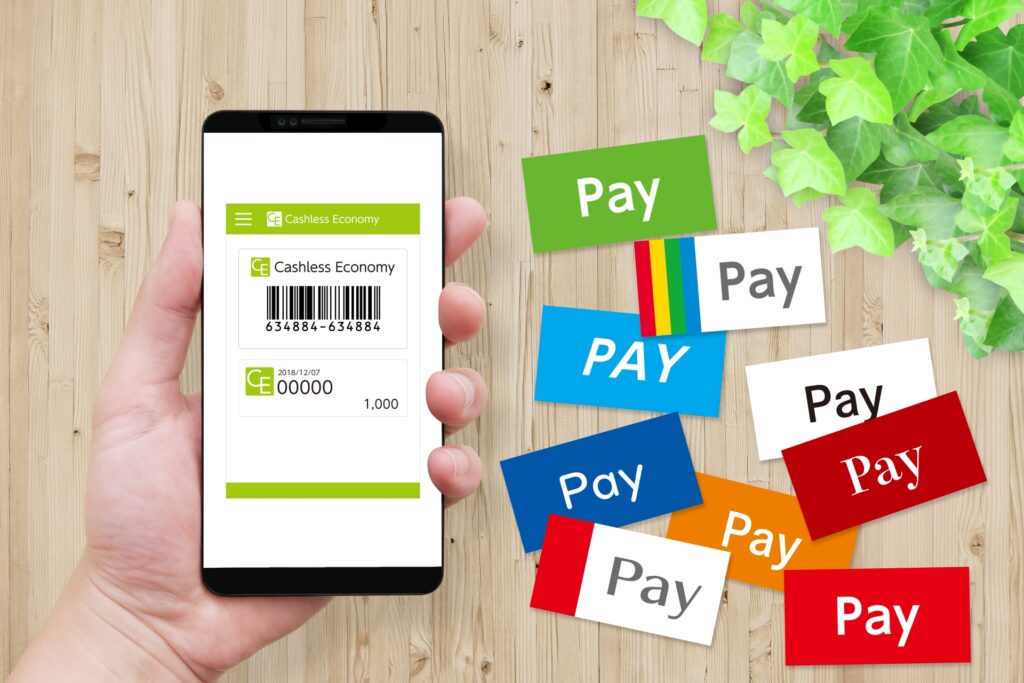
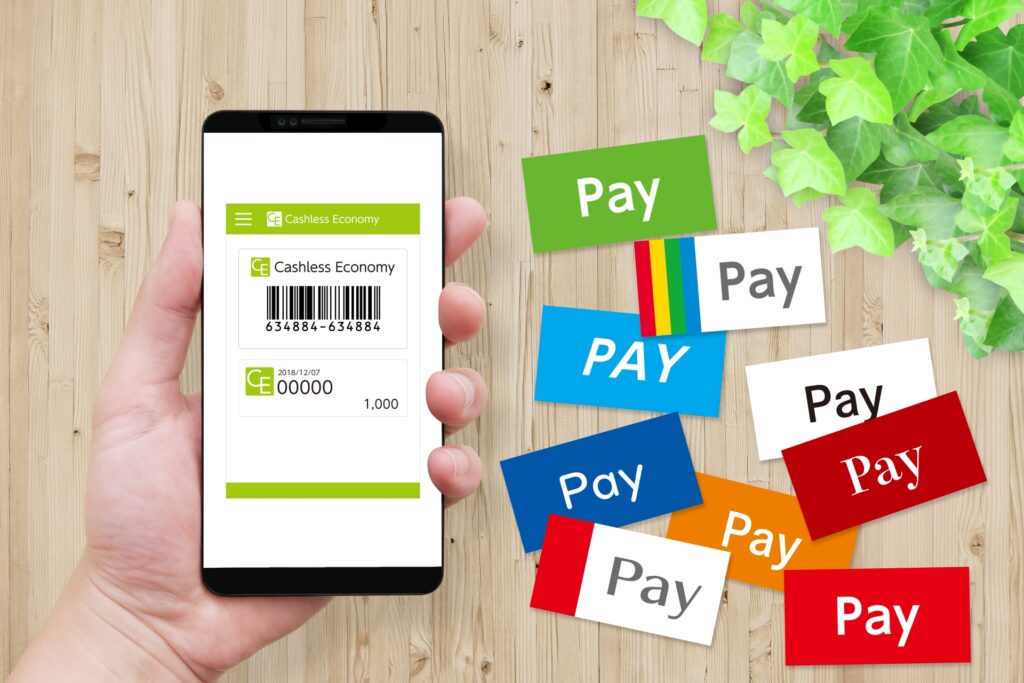
MyASP(マイスピー)で決済機能を使うには、いきなり設定を始めるのではなく、いくつかの準備が必要です。
- 決済代行業者との契約
- 販売用シナリオの準備
- 支払い方法の選択
といったステップがあります。
これらをきちんと整えておくことで、実際に商品やサービスをスムーズに販売できる環境が整います。ここではその準備についてわかりやすく解説します。
1. まずは決済代行業者と契約しよう
MyASPで有料販売を始めるためには、最初に「決済代行業者」と契約する必要があります。決済代行業者とは、クレジットカードやコンビニ払い、QRコード決済など、さまざまな支払い方法をまとめて提供してくれる会社のことです。
MyASPは以下の決済代行業者に対応しています。
- PayPal(ペイパル)
- テレコムクレジット
- UnivaPay(ユニヴァペイ)
- GMO PG(ペイメントゲートウェイ)
- アナザーレーン
- PAY.JP(ペイ ドット ジェーピー)
- AQUAGATES(アクアゲイツ)
- Stripe(ストライプ)
- Amazon Pay(アマゾン ペイ)
- ZEUS(ゼウス)
- ROBOT PAYMENT(ロボットペイメント)
- PayPay(ペイペイ)
- Square(スクエア)
- KOMOJU(コモジュ)
契約が完了すると、MyASPと業者のアカウントを連携できるようになり、実際の販売フローで決済を受け付けられるようになります。ここがスタート地点なので、早めに準備を進めておくと安心です。
2. 販売用シナリオの準備をしよう
決済代行業者との契約が終わったら、次は「販売用シナリオ」を準備します。
シナリオとは、ユーザーの登録から購入完了、そして商品やコンテンツの提供までを自動化する流れのことです。たとえば「申込みフォーム → 決済画面 → 決済完了メール → 有料コンテンツ配信」という一連の流れをあらかじめ作っておくことで、手間なく販売を回せるようになります。
MyASPの管理画面からシナリオを作成し、商品名や金額、配信するメール内容などを設定すれば準備は完了。これにより、ユーザーが申し込んだ時点で自動的に決済と配信が連動し、有料サービスを提供できるようになります。
3. 支払い方法を選ぶ(クレカ・銀行振込・PayPalなど)
シナリオを準備したら、次は支払い方法を設定します。ターゲットのユーザー層によって、選ぶべき支払い方法は変わります。
たとえば、ビジネス向けサービスならクレジットカードが主流ですが、幅広いユーザーを対象にする場合は銀行振込やPayPayなどの追加オプションを導入すると便利です。
設定自体はMyASPの管理画面で簡単に行え、複数の決済手段を組み合わせて提供できるので、ユーザーにとっても支払いのハードルが下がり、販売のチャンスを広げられます。
MyASP(マイスピー)で使える決済サービスはどれがいいの?
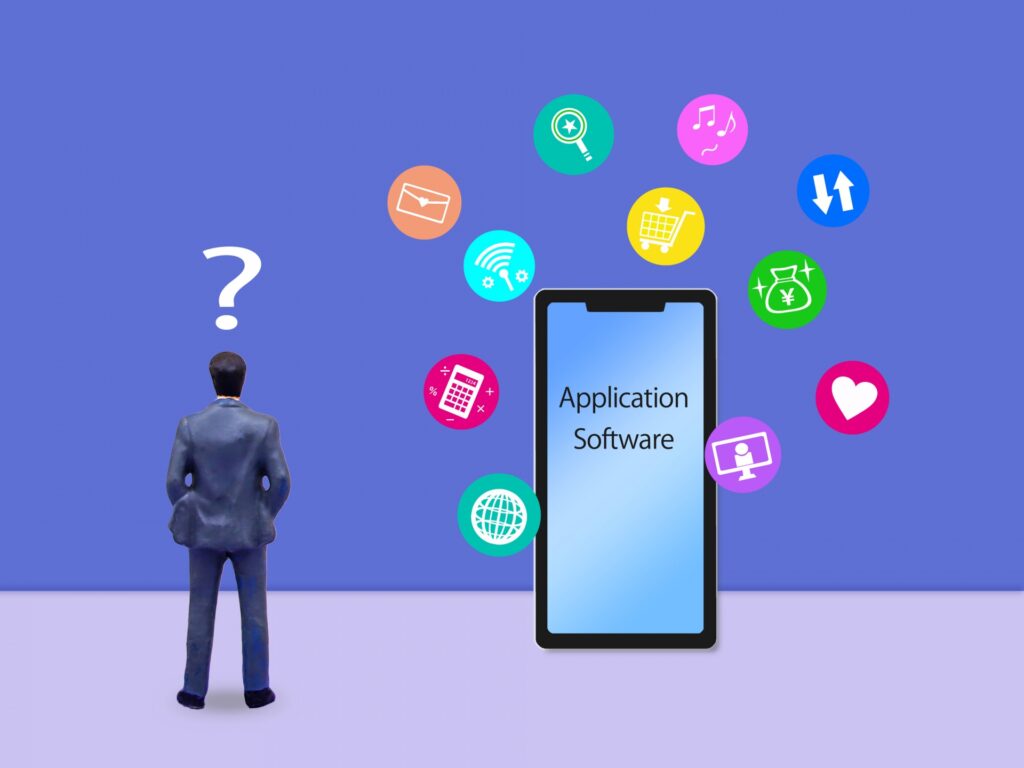
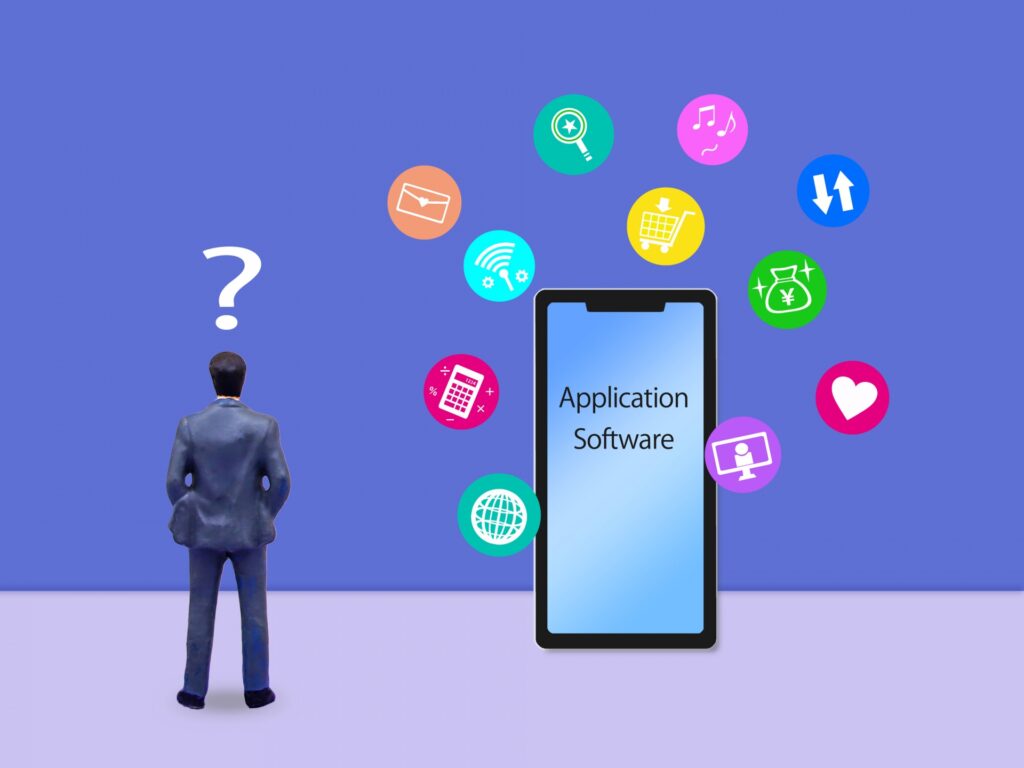
PayPalやSquareなどの定番サービスから、テレコムクレジットやGMOペイメントゲートウェイといった専門業者まで幅広く対応しています。
導入するサービスによって選べる支払い方法や課金方式が異なるため、自分のビジネスに合った業者を選ぶことが大切です。ここでは主要なサービスと特徴を紹介します。
定期課金・分割払いに対応している業者は?
MyASPとつなげられる決済サービスの中には、月額制や分割払いに対応しているところもあります。
たとえばUnivaPayは分割払いに対応していて、購入者は「何回で払うか」を選べて、販売者はまとめて入金してもらえる仕組みです。
KOMOJUはちょっと特殊で「従量課金型の定期課金」に対応しており、毎月の利用料や使った分だけの料金をとるサービスに向いています。
テレコムクレジットなら、高額商品のときに分割で支払いたいユーザーにも対応可能です。こういう決済方法を取り入れると、お客さんが「これなら払いやすい!」と思ってくれるので、契約につながりやすくなります。
| 決済代行業社 | 手数料 |
|---|---|
| PayPal ペイパル | 3.60% + 40円 |
| テレコムクレジット | 3.00%~ ※開設金・月額費用が発生します。 |
| UnivaPay ユニヴァペイ | 3.20% ※特別プランで初期・月額費用が無料 |
| GMO PG ペイメントゲートウェイ | 2.7%~4.7% ※初期費用・月額費用が発生します。 |
| アナザーレーン | 2.95%~ ※初期費用・月額費用が発生します。 |
| PAY.JP ペイ ドット ジェーピー | 2.59%~3.6% ※初期費用・月額費用が発生します。 |
| AQUAGATES アクアゲイツ | 5.0%+40円 ※無料プランの場合 |
| Stripe ストライプ | 3.60% |
| Amazon Pay アマゾン ペイ | 3.90%~4.50% ※デジタルコンテンツは、4.50% |
| ZEUS ゼウス | 3.00%~ ※初期費用・月額費用が発生します。 |
| ROBOT PAYMENT ロボットペイメント | 2.65%~ ※初期費用・月額費用が発生します。 |
| PayPay ペイペイ | 3.80%~ |
| Square スクエア | 3.25%〜 |
| KOMOJU コモジュ | 3.25%〜 |



おすすめは、UnivaPay ユニヴァペイ。MyASP経由なら初期・月額費用が無料。決済手数料も安いですよ。
契約や連携のときに注意すべきポイント
MyASPは決済機能を直接提供しているわけではなく、あくまで外部の決済代行業者と組み合わせて使います。つまり、まずは業者と直接契約する必要があり、手数料はその業者に払う形になります。
ここで注意したいのは、業者ごとにできることが違うという点。
たとえば、KOMOJUは従量課金タイプの定期課金だけ対応、UnivaPayは分割払いができるけれど形式に制限あり、など細かいルールがあります。
さらに、PayPayやPaidyを使う場合は契約の経路によって条件や手数料が変わることも。継続課金を使うときは「決済ID」の設定が必要になるので、マニュアルをしっかり確認しておくのがおすすめです。
実際の決済設定の流れ


決済代行業者との契約やシナリオの準備が整ったら、いよいよMyASPでの実際の設定に入ります。
流れとしては「商品登録 → 支払い方法の設定 → テスト決済 → 本番運用」とシンプルです。
設定を一度きちんと作っておけば、その後はユーザーが申し込んだ時点で自動的に決済と配信が連動するので、手間をかけずに販売を回せるようになります。ここでは基本の流れを紹介します。
\▼▼▼オールインワン配信▼▼▼/
決済代行業者との接続設定
決済代行業者と契約したら、次はMyASPとの接続設定を行います。業者から発行される「ショップID」や「APIキー」などの情報をMyASPの管理画面に入力して連携する作業です。
業者ごとに入力項目や設定画面は少しずつ異なりますが、マニュアルが用意されているので手順に沿って進めれば問題ありません。
接続が完了すると、MyASP側でその業者の決済手段が選べるようになります。
商品登録とシナリオ作成の手順
接続設定が完了したら、いよいよ商品登録とシナリオ作成です。商品登録では「商品名・金額・説明文」を入力し、どの決済方法で販売するかをひも付けます。
次にシナリオを作成し、「申込みフォーム → 決済画面 → 決済完了メール → コンテンツ配信」といった販売フローを自動化します。
有料メルマガなら「決済が済んだ人にだけ配信する」仕組みを組み込むことで、不正利用や手動チェックの手間を防げます。シナリオは一度作れば繰り返し使えるので、新しい商品を追加する際も効率よく設定できます。
支払い方法の設定とテスト決済のやり方
商品とシナリオを用意したら、次は支払い方法を設定します。ここで選べるのは、契約した業者が提供している決済手段です。
たとえば、PayPalを接続していればPayPal決済が選択でき、UnivaPayならクレジットカードやPayPayなど複数の手段を用意できます。ユーザーの利用環境に合わせて、複数の支払い方法を組み合わせるのがベストです。
設定が終わったら必ず「テスト決済」を行いましょう。テスト用のカード番号や金額を使って実際に決済が通るか確認しておくと、トラブルを防げますよ。
ユーザーが申し込み→決済完了までの画面の流れ
ユーザーが商品を購入する際の流れはシンプルです。まず、シナリオで作成した申込みフォームに名前やメールアドレスを入力し、次に支払い方法を選択します。
その後、クレジットカード番号やPayPalアカウントなど必要な情報を入力して決済を実行。問題なく処理されれば「決済完了画面」が表示され、同時に自動送信メールで支払い完了のお知らせが届きます。
さらに、設定しておけばこのタイミングで有料コンテンツの配信や会員サイトへのアクセス権が自動で付与されます。購入者にとってはスムーズに、運営者にとっては手間なく提供が完了する仕組みになっているのが大きな特徴です。


定期課金や有料メルマガの運営方法


MyASP(マイスピー)の魅力のひとつが「定期課金」に対応している点です。毎月決まった金額を自動で引き落とせるので、有料メルマガやサブスク型サービスを運営したい人にはぴったりの仕組みです。
初回登録から配信、そして解約や決済失敗時の対応まで自動化できるため、安定した収益を作りながら運営の手間を減らせます。ここでは定期課金や有料メルマガの運営方法を見ていきましょう。
定期課金プランの作り方
定期課金を使うときは、まず商品登録の段階で「定期課金」を選び、料金や課金サイクル(月額・年額など)を設定します。その後、シナリオを作成し、申し込みから決済、配信までの流れを自動化します。
たとえば「月額1,000円で毎週メルマガ配信」というプランなら、申し込み後に毎月自動でカードから引き落とされ、そのままコンテンツが継続的に届く仕組みが作れます。
決済に失敗した場合の通知やフォローアップメールも組み込めるので、未払いが発生してもスムーズに対応可能です。サブスク型ビジネスを始めたい人にとって、この機能は安定した収益を得るための強力な武器になります。
コンテンツ配信を自動化する方法
定期課金プランを作ったら、次はコンテンツ配信を自動化する設定です。MyASPでは「ステップメール」や「シナリオ配信」を使って、決済完了後に自動でコンテンツを届けられます。
たとえば有料メルマガなら、登録直後にウェルカムメールを送り、その後は週1回のペースで記事を自動配信する、といった流れをあらかじめ設定できます。
動画やPDFなどのコンテンツをダウンロードリンクで配布することも可能です。
自動化しておけば、毎回手動で送る必要がなくなり、運営者の作業負担を大幅に減らせます。利用者にとっても、決済したらすぐにコンテンツが届くので安心感につながります。
解約や決済失敗があったときの対応
定期課金を運用していると、解約や決済失敗といったケースも発生します。MyASPでは、ユーザーが解約手続きをした時点で自動的に配信を止めることが可能。
決済失敗の場合は、管理画面にエラー情報が表示されるので、原因を確認してユーザーに再決済を促す対応が可能です。
また、あらかじめ「決済に失敗しました」というリマインドメールを自動で送る設定をしておけば、未払いを放置するリスクを減らせます。
こうした仕組みによって、トラブルが起きてもスムーズに対応でき、安定したサブスク運営を続けやすくなります。
MyASP(マイスピー)は使いやすい?実際に使ってみた感想


「機能が多いと使いこなせるか不安…」と感じる人も多いと思います。
実際にMyASP(マイスピー)を使ってみると、決済機能やシナリオ作成は慣れるまで少し時間がかかりますが、一度設定してしまえばあとは自動で回るのでとても快適です。
ここでは導入時のハードルや管理画面の操作性、そして実際の利用者の声をもとに、MyASPの使いやすさをチェックしていきます。
導入時に感じるハードルとサポートの充実度
MyASPを導入するときに一番ハードルを感じやすいのは「決済代行業者との契約」と「接続設定」です。特にAPIキーやショップIDなどの入力が初めての人には少し難しく感じるかもしれません。
ただ、MyASPのマニュアルはかなり丁寧に作られていて、各決済業者ごとに具体的な手順が載っているので安心です。さらに、困ったときはサポート窓口に問い合わせができます。
最初の壁を越えれば、あとはシナリオや商品登録の設定も直感的に進められるため、「思ったより早く形にできた」という声が多いです。
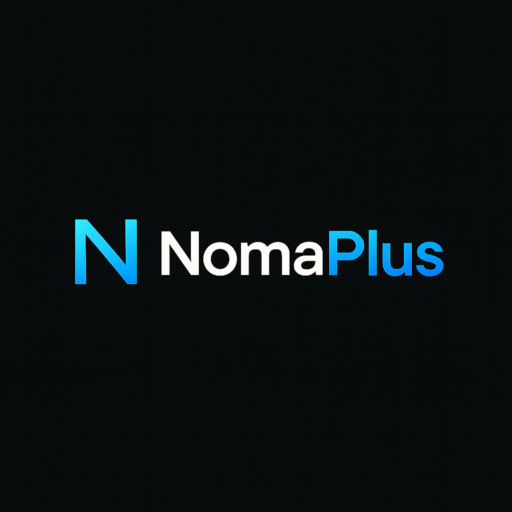
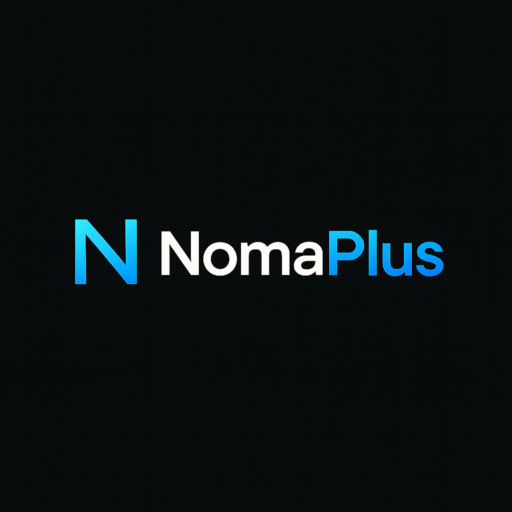
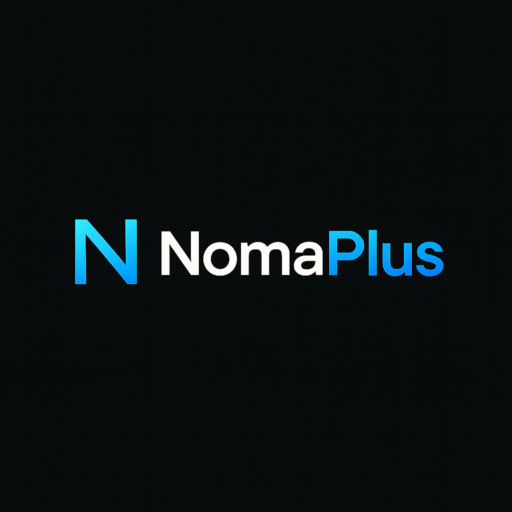
弊社でも設定に困ることはありませんでした。
管理画面はわかりやすい?操作感をチェック
MyASPの管理画面は、最初はメニューが多くて「ちょっと複雑そう」と感じる人もいるかもしれません。ただ、実際に触ってみると項目ごとに整理されていて、慣れれば直感的に操作できます。
特に「シナリオ一覧」や「商品管理」は見やすくまとまっており、どの設定がどこにあるのかが把握しやすいのが特徴です。
また、各画面にヘルプリンクや説明文が用意されているので、操作で迷ってもその場で解決できるケースが多いです。
テスト環境を使って何度か試しながら設定すれば、実運用に入る頃には自然と使いこなせるようになり、管理のしやすさを実感できるでしょう。
利用者のリアルな口コミやメリット・デメリット
実際にMyASPを使っている人の声を見てみると、「メール配信と決済が一体化していて便利」「サブスク運営が楽になった」といったメリットが多く挙がっています。
特に小規模ビジネスや個人でも、クレジットカード決済を簡単に導入できるのは大きな魅力です。一方で、「最初の設定はやや難しい」「専門用語が多くて慣れるまで時間がかかった」という声もあります。
つまり、導入時は少し勉強が必要ですが、乗り越えれば効率よくビジネスを回せる仕組みが整っているということです。
使いこなせるようになったユーザーからは「もう手放せない」との意見も多く、安定して長く使えるツールだといえるでしょう。
まとめ|オールインワンオンライン管理はMyASP(マイスピー)一択
MyASPは、メール配信だけでなく決済機能まで備えた便利なツールです。外部の決済代行業者と契約・接続することで、クレジットカードやPayPal、PayPayなど多様な支払い方法に対応できます。
さらに、シナリオを組むことで「申し込み → 決済 → コンテンツ配信」までを自動化できるのが大きな魅力です。定期課金や分割払いにも対応しているので、サブスク型サービスや高単価商品の販売にも活用可能。
最初は設定に少し手間取るかもしれませんが、マニュアルやサポートが充実しているため安心です。MyASPを導入すれば、販売から収益化までの流れを効率化でき、安定した運営につながるはずです。
ぜひこの機会に、試してみましょう。
\▼▼▼オールインワン配信▼▼▼/












コメント